Eclipse是一个免费的集成开发环境IDE ,供程序员使用,主要用Java编写软件,而且通过Eclipse插件编写其他主要编程语言。
Eclipse Oxygen IDE的最新版本不包含针对基于Debian的Linux发行版的预编译二进制包。 相反,您可以通过压缩的tar归档文件在基于Ubuntu或Debian的Linux发行版中安装Eclipse IDE 。
在本教程中,我们将学习如何在Ubuntu或基于Debian的Linux发行版中安装最新版本的Eclipse Oxygen IDE 。
要求:
- 一台至少有2GB内存的台式机。
- Java 9 SE SDK安装在基于Debian的发行版中。
在Debian和Ubuntu中安装Eclipse Oxygen IDE
要在您的系统中安装Eclipse IDE ,首先打开浏览器并转至Eclipse官方下载页面,并下载特定于您已安装的Linux分发体系结构的最新版tar程序包。
或者,您也可以通过发出以下命令,通过wget实用程序在您的系统中下载Eclipse IDE tarball文件。
-------------- For 64-bit Architecture -------------- $ wget http://ftp.fau.de/eclipse/technology/epp/downloads/release/oxygen/2/eclipse-jee-oxygen-2-linux-gtk-x86_64.tar.gz -------------- For 32-bit Architecture -------------- $ wget http://ftp.fau.de/eclipse/technology/epp/downloads/release/oxygen/2/eclipse-jee-oxygen-2-linux-gtk.tar.gz
下载完成后,导航至已下载压缩包的目录,通常从家中下载目录,然后发出以下命令开始安装Eclipse Oxygen IDE 。
下面执行的命令会将存档直接解压缩到/opt目录中,并为eclipse可执行文件的可执行路径创建符号链接。
$ cd Downloads/ $ sudo tar xfz eclipse-jee-oxygen-2-linux-gtk-x86_64.tar.gz -C /opt/ $ ls /opt/eclipse/ $ sudo ln -s /opt/eclipse/eclipse /usr/local/sbin/eclipse $ ls -l /usr/local/sbin/
接下来,将Eclipse桌面启动器图标创建到系统应用程序目录中。
$ sudo nano /usr/share/applications/eclipse-oxygen.desktop
将以下配置添加到文件eclipse-oxygen.desktop中 。
[Desktop Entry] Name=Eclipse Oxygen Comment=Eclipse Oxygen IDE Type=Application Encoding=UTF-8 Exec=/usr/local/sbin/eclipse Icon=/opt/eclipse/icon.xpm Categories=GNOME;Application;Development; Terminal=false StartupNotify=true
创建Eclipse启动程序后,使用Ubuntu dash搜索并打开该应用程序。 在第一次启动应用程序时,添加Eclipse工作区目录并点击启动按钮启动应用程序。
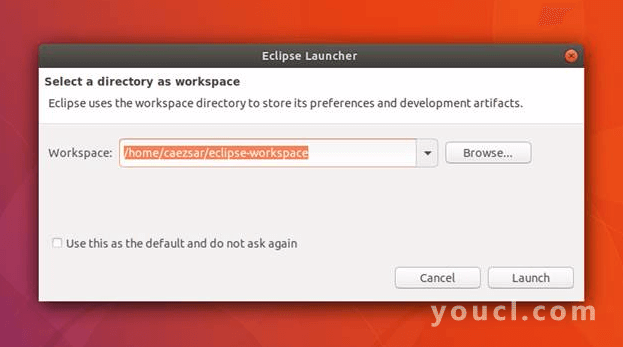
创建Eclipse IDE桌面工作区
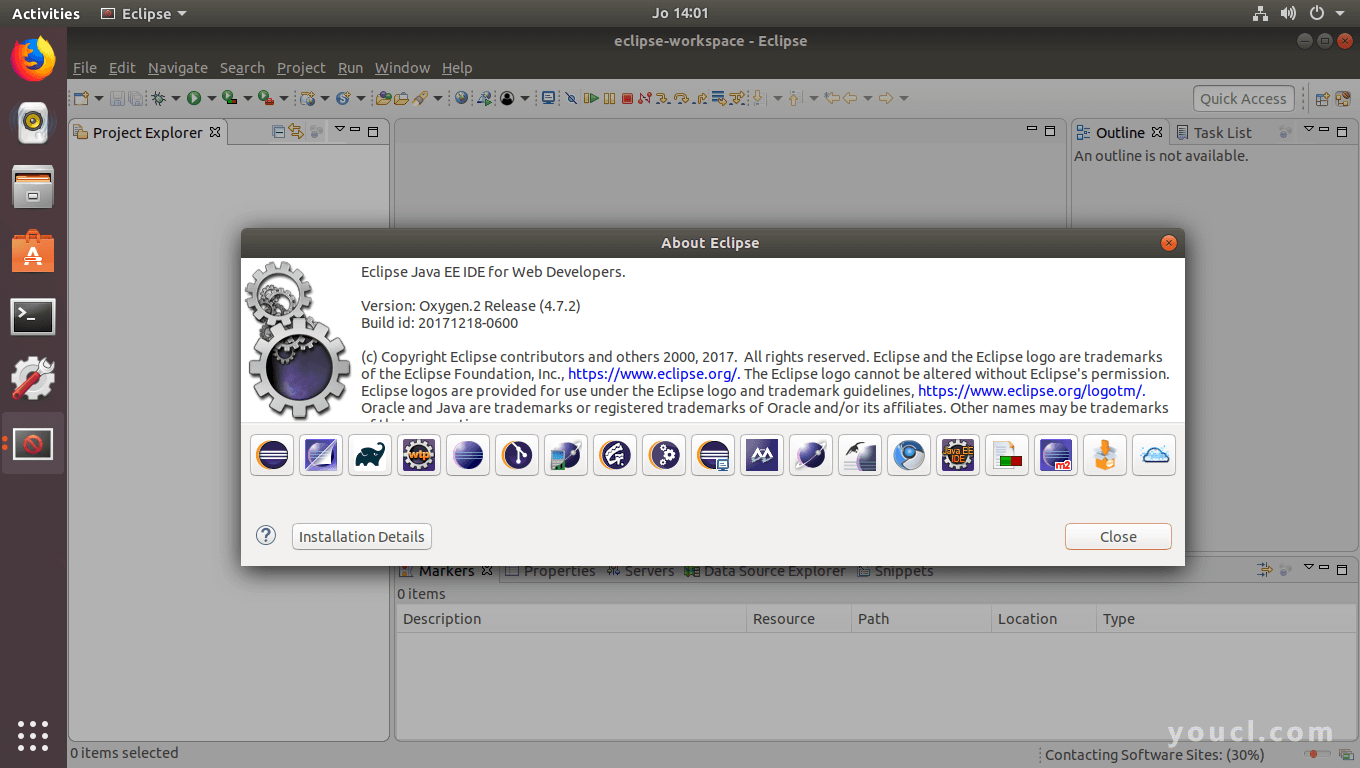
Ubuntu上的Eclipse IDE
就这样! 最新版本的Eclipse IDE现在已安装在您的系统中。 享受Eclipse Oxygen编程。








